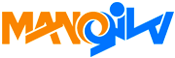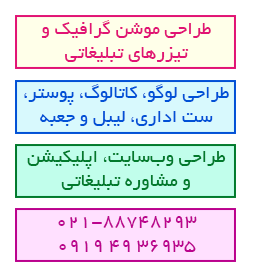اینستاگرام نام شبکه اجتماعی پرطرفداری است که امروزه در بیشتر موبایل ها میتوان آن را مشاهده کرد. شما با (استفاده از اینستاگرام)میتوانید تصاویر و ویدئو های خود را برای دوستانتان به اشتراک بگذارید.
برای استفاده از اینستاگرام میتوانید در صفحه نخست آن ثبت نام کرده و سپس با پیدا کردن دوستانتان، از این شبکه اجتماعی لذت ببرید.اینستاگرام در ابتدا فقط یک سرویس اشتراک گذاری عکس بود. کاربران موبایل میتوانستند عکس های خود را از هر جای دنیا با یکدیگر به اشتراک بگذارند و به عکس ها امتیاز بدهند.
اما با استقبال عجیب کاربران از این سرویس، کم کم برخی از امکانات شبکه های اجتماعی (مثل کامنت نویسی) به اینستاگرام اضافه شد.
و در نهایت در سال ۲۰۱۲ اینستاگرام توسط فیس بوک، به قیمت ۱ میلیارد دلار خریداری شد و به سرعت توسعه پیدا کرد.
برای استفاده از این شبکه اجتماعی دوست داشتنی شما نیازمند نصب و ثبت نام در این شبکه هستید. در صفحه نخست این نرم افزار میتوانید ثبت نام کنید و پس از ورود به محیط برنامه میتوانید دوستان خود راFollow کرده و تصاویر قرار داده شده توسط آن ها را مشاهده کنید.
استفاده از اینستاگرام تحت وب
نسخه تحت وب اینستاگرام شباهت زیادی به نسخه موبایل آن داشته و از همین رو استفاده از آن برای بسیاری از کاربران بسیار آسان است. برای استفاده از اینستاگرام در کامپیوتر به صورت تحت وب، تنها کافی است وارد سایت شوید و از آن جا با کلیک بر روی “Log In”، نام کاربری و رمز عبور خود را وارد نمایید. پس از نوشتن اطلاعات و کلیک بر روی دکمه آبی رنگ “Log In”، به اینستاگرام خود وارد خواهید شد.
در نسخه تحت وب اینستاگرام میتوانید پستهای مختلف را ببینید، به لایک، کامنت و اشتراک پستها بپردازید، استوری افراد مختلف را ببینید، به پروفایل شخصی و بخش Discover دسترسی داشته باشید، کاربران را جستجو نمایید و اعلانات مختلف اینستاگرام خود را بررسی کنید.
در این نسخه خبری از قابلیت ایجاد پست و استوری جدید نیست و شما تنها میتوانید تصویر پروفایل خود را تغییر دهید. همچنین قابلیت دایرکت در اینستاگرام تحت وب، غیرفعال است.
البته در مقابل این دسته از محدودیتها، قابلیت کنترل بیشتر بر روی حساب کاربری در نسخه وب اینستاگرام موجود بوده و تنها از این طریق میتوانید اکانت اینستاگرام خود را به صورت دایم یا موقت حذف نمایید. به طور کل میتوان اینستاگرام دسکتاپ را به عنوان یک نسخه محدود شده از این شبکه اجتماعی در نظر گرفت که نیازهای پایه و اصلی هر کاربر را برطرف میکند.
استفاده از اینستاگرام توسط اپلیکیشن مخصوص ویندوز
روش دیگر برای استفاده از اینستاگرام در کامپیوتر، اپلیکیشن این شبکه اجتماعی بوده که در مایکروسافت استور ویندوز برای کاربران ویندوز ۱۰ ساخته شده و به صورت رایگان قابل دسترس و نصب است.
برای استفاده از اپ اینستاگرام در کامپیوتر با ویندوز ۱۰ ، وارد صفحه دانلود این اپ در مایکروسافت استورشوید و از آن جا بر روی دکمه آبی رنگ “Get” کلیک کنید. بعد از این کار منتظر بمانید تا برنامه به صورت کامل از استور دانلود و به صورت خودکار نصب گردد.

پس از نصب برنامه از طریق منوی استارت در بخش “Recently Added” میتوانید به اپ استفاده از اینستاگرام که تازه نصب شده، دسترسی داشته باشید. با کلیک بر روی آن برنامه را اجرا کنید.
در صفحه باز شده سه گزینه در مقابلتان قرار میگیرد. در صورتی که استفاده از اینستاگرام اکانت ندارید، میتوانید از دو گزینه “Log In With Facebook” و یا “Sign Up With Phone or Email” استفاده کنید. اما اگر از قبل اکانت اینستاگرام خود را دارید، بر روی گزینه “Sign In” موجود در پایین رابط کلیک کنید.

در این مرحله اطلاعات حساب کاربری خود را وارد کرده و بر روی “Log In” کلیک نمایید تا وارد پروفایل خود شوید.
رابط کاربری اپ اینستاگرام در ویندوز نسبت به تحت وب، شباهت بیشتری به نسخه موبایل آن داشته و بیشتر بخشها به صورت محدود در این نسخه از اینستاگرام در دسترستان خواهند بود. در واقع میتوان گفت اینستاگرام در ویندوز یک نسخه بزرگنمایی شده استفاده از اینستاگرام موبایل است.
متاسفانه استفاده از اینستاگرام در کامپیوتر با اپ مخصوص ویندوز هم محدودیتهای مختلفی دارد و شاید برای بسیاری از کاربران این محدودیتها مشکل ساز باشد. در این نسخه از اینستاگرام کاربر نمیتواند پست جدیدی آپلود کند. در واقع آن آیکون + که در نسخه موبایل برای ایجاد پست دیده بودیم، در این اپ وجود ندارد؛ بنابراین در صورتی که میخواهید توسط اینستاگرام در کامپیوتر، پست جدیدی را قرار دهید، میبایست دست به دامن ترفندها و روشهای مختلف برای این کار شوید.
اما دو قابلیتی که در اپ ویندوزی اینستاگرام موجود بوده و در نسخه تحت وب یافت نمیشود، گذاشتن استوری و دسترسی به دایرکت است. همان طور که گفته شد برای استفاده از اینستاگرام در کامپیوتر به صورت تحت وب، کاربر تنها میتواند استوریها را تماشا کند؛ اما توسط اپ اینستاگرام برای ویندوز، این اجازه به کاربر داده شده تا علاوه بر تماشای استوریها، بتواند استوری جدید هم منتشر کند
همچنین با موجود بودن قابلیت دایرکت در این نسخه، امکان ارسال پیام برای کاربران دیگر از این بخش قابل دسترس است. بخشهایی چون استوری و پستهای آرشیو شده، جستجوی کاربران، Discover People، کنترل پستها و دیگر قابلیتهایی این چنینی که در اینستاگرام موبایل هم دیده میشوند، در نسخه ویندوز این شبکه اجتماعی قابل دسترساند.

ترفندهایی برای استفاده از اینستاگرام از قابلیت آپلود پست در اینستاگرام در کامپیوتر وجود داشته که یکی از آنها، استفاده از نسخه موبایل تحت وب اینستاگرام توسط ویندوز است. با این روش میتوانید پست و حتی استوریهای جدید خود را توسط این شبکه اجتماعی، تحت وب به اشتراک بگذارید.